Khi sử dụng Word để soạn thảo văn bản, chúng ta thường thấy có dấu gạch màu đỏ hoặc màu xanh ở dưới chữ. Những cái gạch chân đỏ dưới chữ trong Word này sẽ làm bạn rất khó chịu khi soạn văn bản. Vậy có cách nào để xóa bỏ dấu gạch chân màu đỏ dưới chữ đó đi được không? Câu trả lời là có.
Tại sao lại có dấu gạch chân dưới chữ như vậy, có phải do Word bị lỗi không?
Dấu gạch chân màu đỏ và màu xanh này là một tính năng của bộ Microsoft Word, nó dùng để phát hiện những chỗ sai chính tả và cả sai ngữ pháp. Khi người dùng gõ văn bản, Word sẽ kiểm tra nếu là sai chính tả nó sẽ hiển thị dấu gạch chân để nhắc nhở. Do Microsoft Word chỉ có thể kiểm tra chính tả trên ngôn ngữ tiếng Anh nên khi chúng ta gõ Tiếng Việt nó không hiểu được nên sẽ cho là chúng ta gõ sai, vì thế nên bất kỳ từ nào chúng ta gõ nó cũng sẽ hiển thị gạch chân màu đỏ, ngoại trừ những từ tiếng Anh sẽ không bị.
Như vậy với Tiếng Việt thì chúng ta không cần đến chức năng này vì nó hoạt động không đúng. Nên chúng ta bỏ nó đi cho đỡ phiền khi soạn thảo. Cách để xóa dấu gạch dưới trong Word như nào thì bạn làm theo như hướng dẫn của Oktot.net dưới đây.
Hướng dẫn xóa bỏ gạch đỏ dưới chữ trong Word 2003, 2007, 2010, 2013
Đối với Word 2007, Word 2010 và Word 2013
Với những phiên bản này thì cách bỏ nó tương tự như nhau nên mình sẽ làm hướng dẫn trên Word 2010 còn với Word 2007 và Word 2013 là cứ thế nào theo là được.
Vào File -> Options để mở cửa sổ Word Options lên
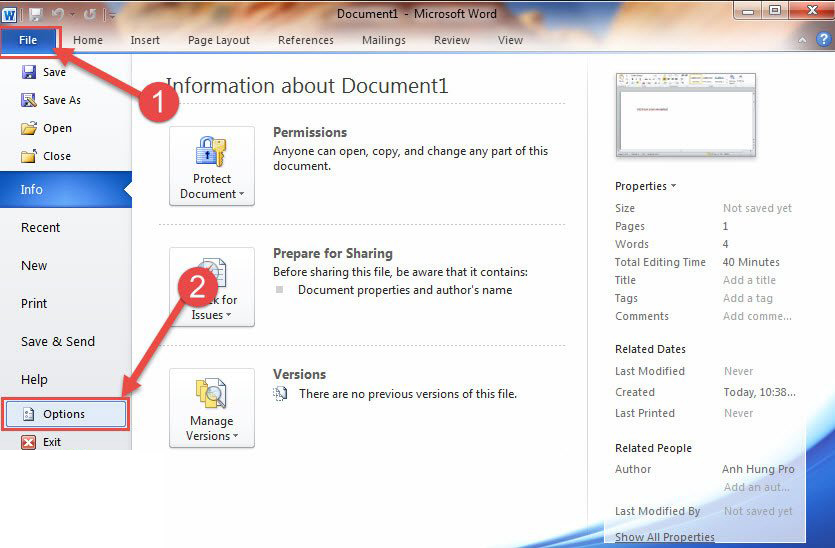
Bảng Word Options mở lên bạn chọn Proofing rồi bỏ chọn hết các mục ở khung số 2 và ấn Ok là xong.
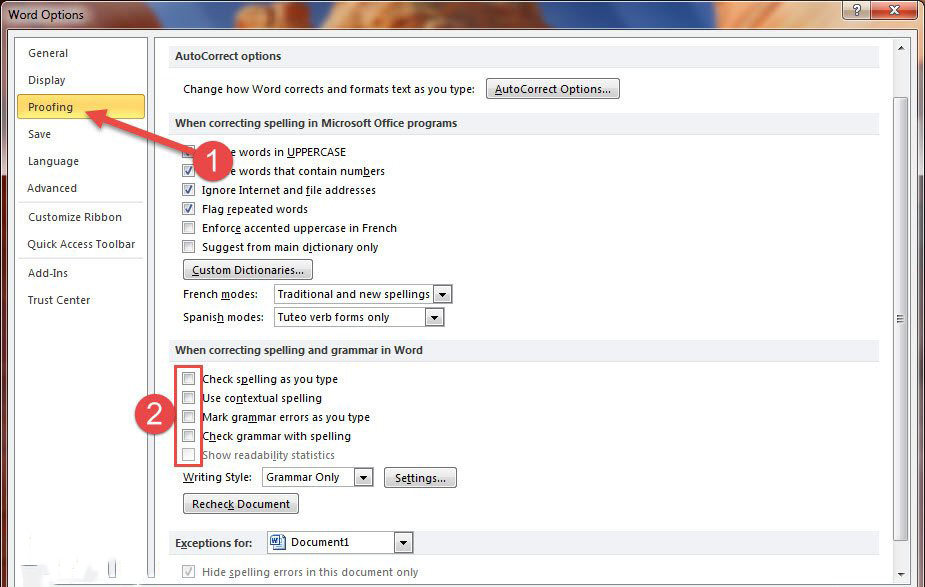
Đối với Word 2003
Để xóa dấu gạch dưới trong Word 2003, bạn vào thẻ Tools -> Options…
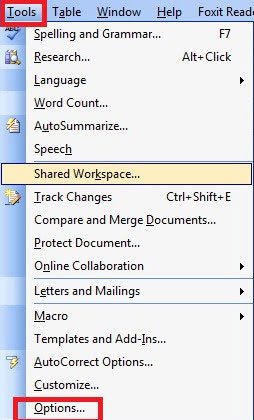
Hộp thoại Options được mở ra. Chọn tab Spelling & Grammar, sau đó bỏ chọn các tùy chọn trong nhóm Spelling và Grammar như hình dưới rồi ấn Ok:
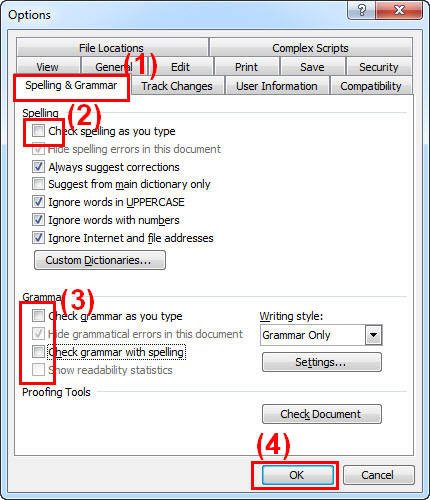
Vậy là đã xóa bỏ dấu gạch chân màu đỏ và xanh dưới Word 2003, 2007, 2010 và Word 2013 xong. Bây giờ bạn thử gõ xem có còn dấu dạch đỏ đáng ghét đó nữa không nhé.
Một tính năng thú vị của Microsoft Word là nó giúp ta kiểm tra lỗi chính tả. Nếu bạn gõ sai, tự động nó sẽ kiểm tra và gạch đỏ dưới chân chữ đó. Nhưng tính năng đó không hỗ trợ cho tiếng Việt, nên nếu bạn soạn thảo văn bản mà cảm thấy gạch đỏ làm mất thẩm mỹ, có thể làm theo cách của Oktot.net để bỏ kiểm tra lỗi chính tả trong Word rất nhanh và tiện lợi.
Trước tiên bạn mở Word lên. Tại giao diện chính, bạn nhìn góc trên cùng bên trái và tìm menu File của Word.
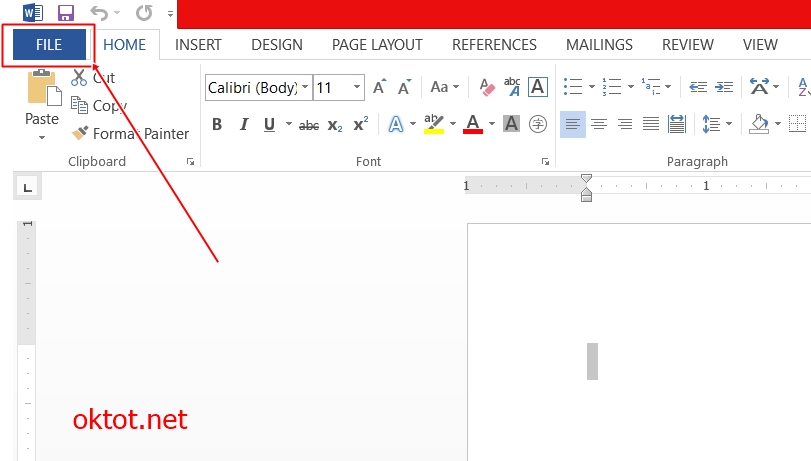
Sau khi nhấn vào File, chương trình sẽ mở ra một cửa sổ lệnh mới. Bạn tìm tới lệnh Options nằm ở cuối cùng bên trái màn hình.
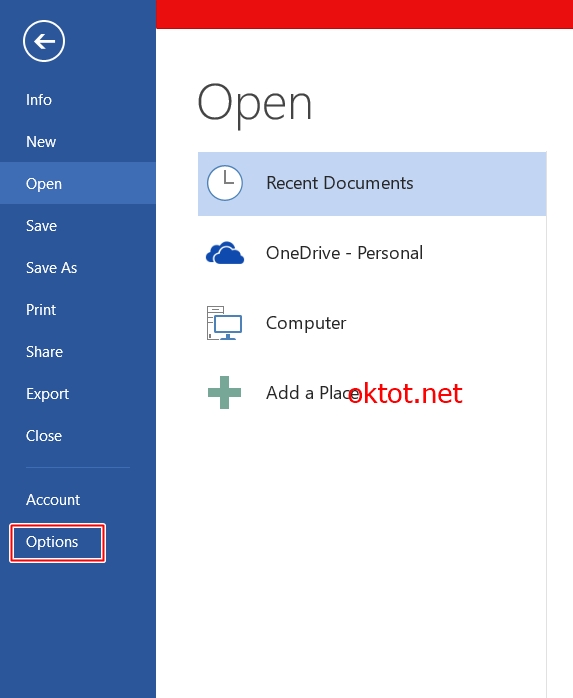
Cửa sổ Options mở ra, bạn tìm tới mục Proofing và quan sát màn hình bên trái.
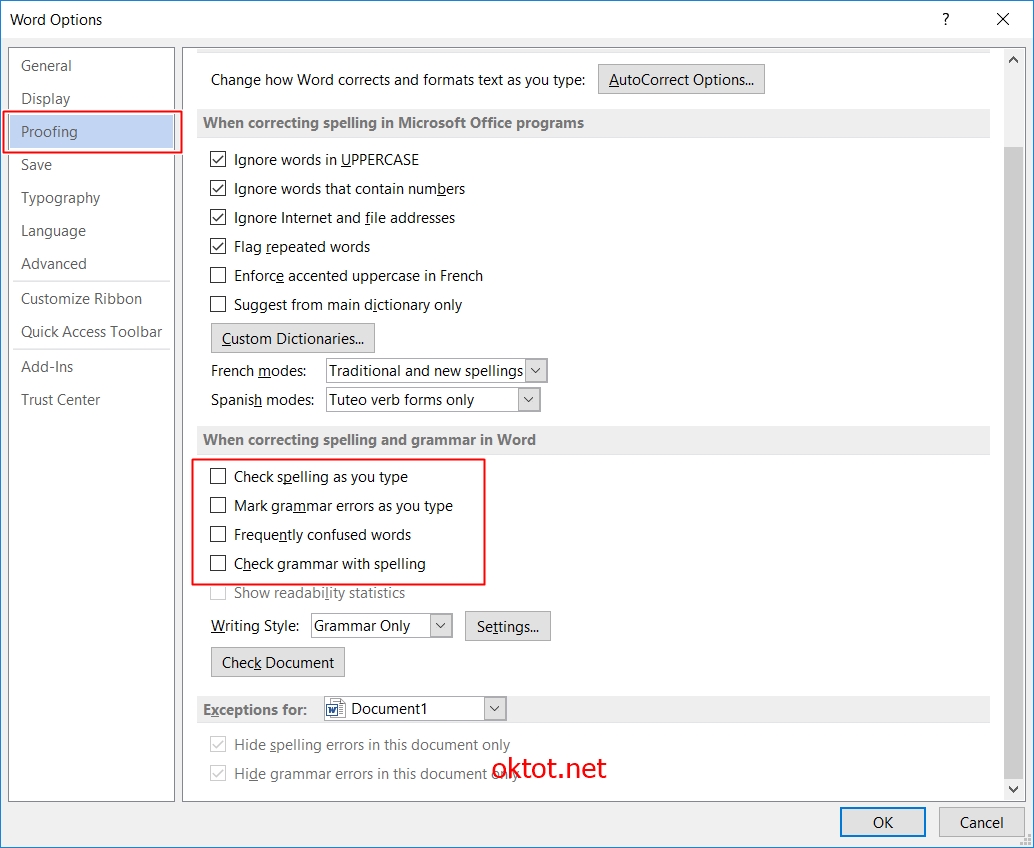
Tới đây, bạn chỉ việc bỏ dấu tick ở tất cả các ô tùy chọn trong mục When correcting spelling and grammar in Word là được.
Như vậy, từ bây giờ khi bạn soạn thảo văn bản trong Word, sẽ không còn thấy dấu gạch đỏ dưới chân chữ nữa.
Chúc các bạn thành công!








![[ASP.NET Core MVC] – Hướng dẫn tạo View p3](https://sinhvientot.net/wp-content/uploads/2019/01/Bitmap-MEDIUM_ASP.NET-Core-MVC-Logo_2colors_Square_Boxed_RGB-218x150.png)















